电脑在开机过程中遇到黑屏问题是一种常见的故障,它让用户无法正常使用电脑。本文将详细介绍电脑显示开机但是黑屏的原因,并提供解决方法,帮助读者更好地应对这一问题。

硬件连接问题
如果电脑开机后出现黑屏,首先要检查硬件连接是否松动,例如显示器与电脑之间的连接线、电源线等,确保它们牢固地连接好。
显示器故障
黑屏问题可能是由于显示器出现故障所致,可以尝试重新启动显示器或者连接其他正常工作的显示器来排除故障。

显卡驱动问题
显卡驱动出现问题也可能导致电脑开机后出现黑屏,可以尝试进入安全模式并卸载显卡驱动,然后重新安装最新版本的驱动程序。
操作系统问题
某些操作系统问题也会导致黑屏故障,可以尝试进入安全模式,通过修复系统文件或者恢复到之前的稳定状态来解决问题。
电源供应不足
电源供应不足可能导致电脑开机后显示器无法正常工作,可以尝试更换高品质的电源或者排除其他高耗电设备。
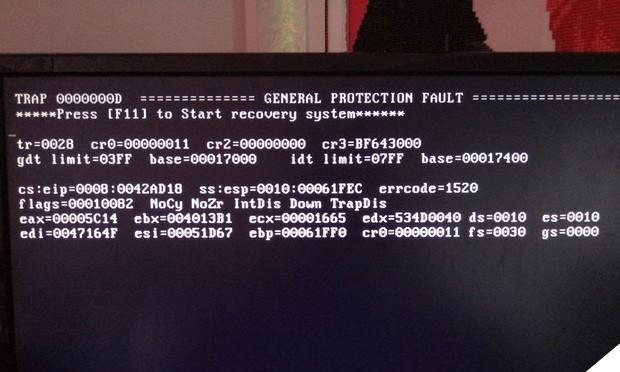
BIOS设置错误
BIOS设置错误也是导致黑屏故障的常见原因之一,可以尝试进入BIOS界面,恢复默认设置或者检查相关设置是否正确。
硬件兼容性问题
某些硬件之间的兼容性不良也可能引起黑屏问题,可以尝试拆卸或更换硬件,或者升级驱动程序以解决兼容性问题。
电池电量不足
如果使用笔记本电脑,电池电量不足也可能导致黑屏故障,可以尝试连接电源适配器充电并重新启动电脑。
病毒感染
某些病毒会干扰电脑的正常启动过程,导致黑屏问题,可以运行杀毒软件进行全面扫描和清除病毒。
硬件故障
电脑主板、显卡等硬件故障也可能导致黑屏问题,这时候可能需要专业的维修服务来解决。
显示器亮度调节问题
有时候黑屏问题只是因为显示器亮度调节设置过低,可以尝试按下亮度调节键来解决。
显示器信号输入问题
如果显示器信号输入设置错误,也会导致黑屏,可以尝试切换输入信号源或者调整输入模式。
操作系统更新问题
某些操作系统的更新可能引起黑屏问题,可以尝试回滚到之前的版本或者等待相关更新修复该问题。
电脑过热
电脑长时间使用过热可能导致黑屏故障,可以尝试清洁散热器、更换硅脂等方式来解决。
电脑开机后出现黑屏问题可能有多种原因,包括硬件连接问题、显示器故障、显卡驱动问题、操作系统问题等。解决方法包括检查连接、重新启动显示器、卸载并重新安装显卡驱动、修复操作系统、更换电源、恢复BIOS设置等。如果以上方法都无效,可能需要考虑硬件故障或者寻求专业的维修服务。最重要的是根据具体情况判断并尝试解决问题,以恢复电脑的正常使用。




